以前、以下の記事でキンドルで5Ghzが繋がらない訳を紹介しました。
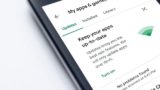
キンドルのOSがアップデートがされて使えるWi-Fiネットワーク規格が増えない限り、5Ghz帯のネットワークが使えないと思っていました。
しかし、5GHz帯のWifiにつなげる裏技が見つかりました♪
今回はキンドルで5GhzのWifiが繋がる裏技を紹介します。
但し、今回紹介するケースは自宅で使っているJ:COMの例になります。
Wifiルーターの設定を見直そう

J:COMのWifiルーター設定には面白い機能があります。
普通は2.4GHzと5Ghzの2種類しかありません。
皆さんのお使いのWifiのネットワークは、以下のようになっていませんか?
****ーG
****ーA
****ーGと表示されているのが2.4GHzで、****ーAと表示されているのが5Ghzです。
しかし、J:COMのルーターには2.4GHz帯と5Ghz帯の両方を切り替えながら使うモードがあります。
なかなか面白い機能ですよね。
その設定をしてみましょう!
ルーター設定をしてみよう
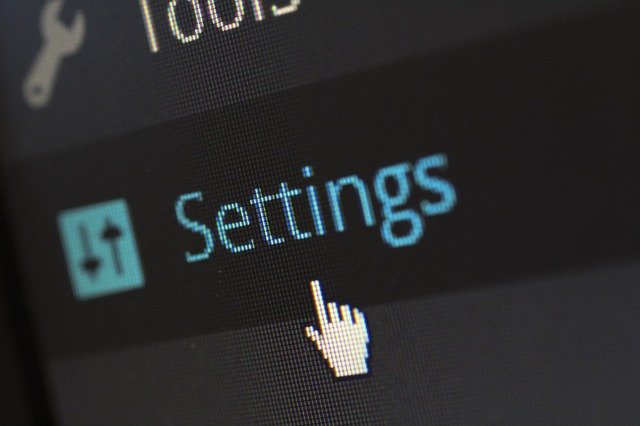
まず、J:COMのルーターに接続し、ネットワークIDが****ーGでも****ーAでもない3つ目の****を作ります。
ブラウザーから 198.168.0.1 を入力します。

adminでログインします。パスワードはルーター下部のシールに記載されています。
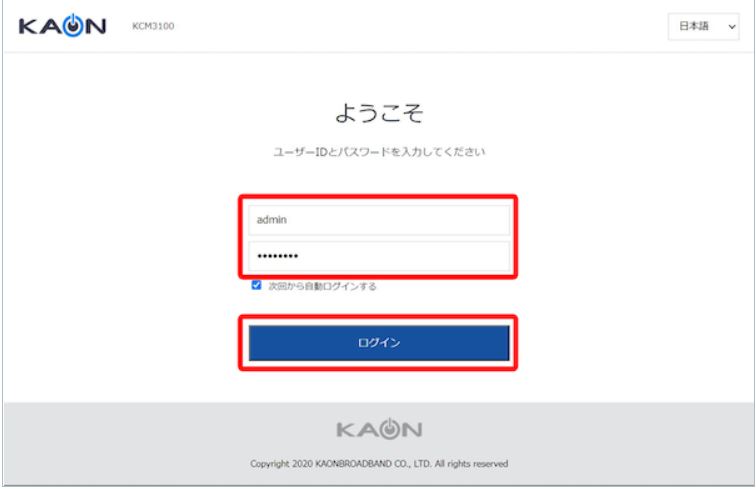
5Ghz→アドバンスト設定→バンドステアリングをON(右にスライド)し、適用
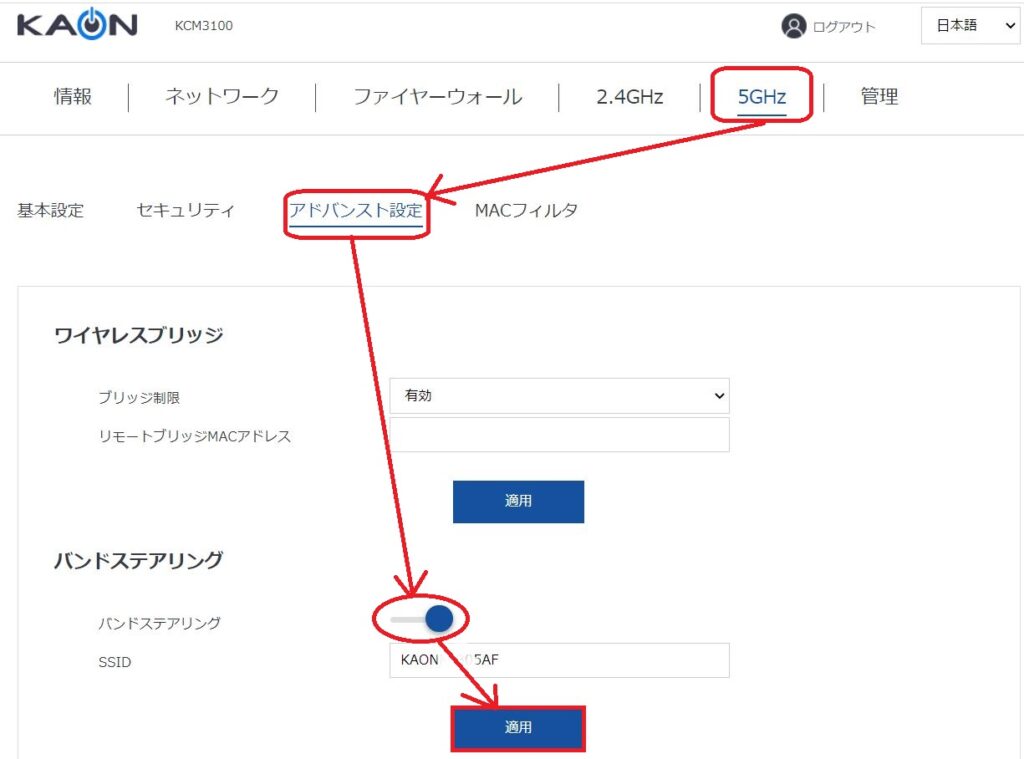
情報→サマリーでWi-FiバンドステアリングがEnableになっていることを確認します。
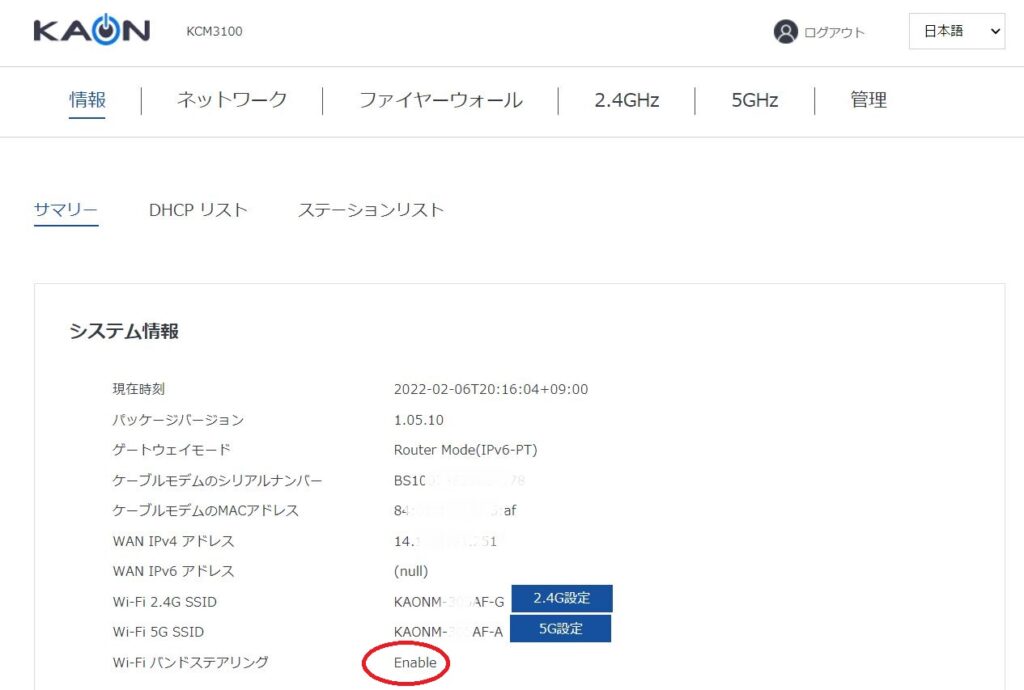
ルーターの設定は以上になります。
Kindleでネットワーク設定を確認しよう

Kindleの設定→ワイヤレス→Wi-Fiネットワークを開きます。
1番上に追加したWi-Fiネットワークが見れます。このネットワークを選びます。

3番目に見えている****ーGは2.4GHzです。
Kindleでは2.4GHzのネットワークしか見れませんから、追加した1番上のWi-Fiネットワークは2.4GHzで認識されています。
しかし、ルーター側の設定ではバンドステアリングという2.4GHzでも5Ghzでも繋ぎやすい方に自動で切り替えていますので5Ghz帯を使っていることになります。
この設定で早くなったキンドルを体験してみてください♪
因みに今回紹介した設定は以下のJ:COMです。安いし、早くなったし、オトクでした♪
興味があれば試してみてください。
***購入品P R ***

フミカのヒミツ vol.1 FRIDAYデジタル写真集



コメント